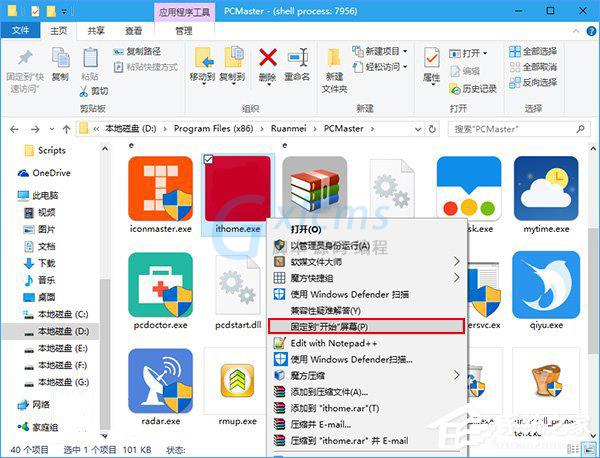Win10将任意文件固定到开始屏幕的操作方法
时间:2021-07-01 10:21:17
帮助过:5人阅读
为了方便使用,很多用户都会将一些常用程序固定到开始屏幕,这样打开程序就非常的方便。然而有些Win10用户还想将一些常用的其它文件固定到开始菜单,却怎么也操作不成功,这该怎么办呢?别着急,下面小编给大家分享Win10将任意文件固定到开始屏幕的操作方法。
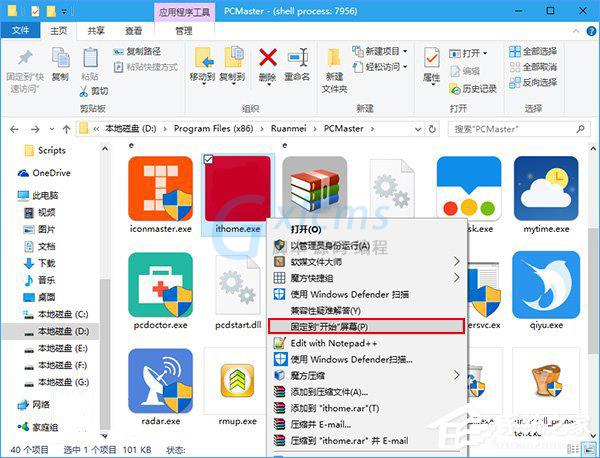
操作步骤如下:
1、添加注册表文件,把以下代码用记事本保存为.reg格式(名称自定,如下图),然后双击运行就可以了;
- 01Windows Registry Editor Version 5.00
- 02[HKEY_CURRENT_USER\Software\Classes\*]
- 03[HKEY_CURRENT_USER\Software\Classes\*\shellex]
- 04[HKEY_CURRENT_USER\Software\Classes\*\shellex\ContextMenuHandlers]
- 05[HKEY_CURRENT_USER\Software\Classes\*\shellex\ContextMenuHandlers\PintoStartScreen]
- 06@="{470C0EBD-5D73-4d58-9CED-E91E22E23282}"
- 07[HKEY_CURRENT_USER\Software\Classes\AllFileSystemObjects]
- 08[HKEY_CURRENT_USER\Software\Classes\AllFileSystemObjects\shellex]
- 09[HKEY_CURRENT_USER\Software\Classes\AllFileSystemObjects\shellex\ContextMenuHandlers]
- 10[HKEY_CURRENT_USER\Software\Classes\AllFileSystemObjects\shellex\ContextMenuHandlers\PintoStartScreen]
- 11@="{470C0EBD-5D73-4d58-9CED-E91E22E23282}"
复制代码
Windows Registry Editor Version 5.00
[HKEY_CURRENT_USER\Software\Classes\*]
[HKEY_CURRENT_USER\Software\Classes\*\shellex]
[HKEY_CURRENT_USER\Software\Classes\*\shellex\ContextMenuHandlers]
[HKEY_CURRENT_USER\Software\Classes\*\shellex\ContextMenuHandlers\PintoStartScreen]
@="{470C0EBD-5D73-4d58-9CED-E91E22E23282}"
[HKEY_CURRENT_USER\Software\Classes\AllFileSystemObjects]
[HKEY_CURRENT_USER\Software\Classes\AllFileSystemObjects\shellex]
[HKEY_CURRENT_USER\Software\Classes\AllFileSystemObjects\shellex\ContextMenuHandlers]
[HKEY_CURRENT_USER\Software\Classes\AllFileSystemObjects\shellex\ContextMenuHandlers\PintoStartScreen]
@="{470C0EBD-5D73-4d58-9CED-E91E22E23282}"